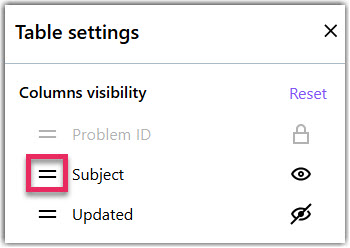Gestion des problèmes en LogMeIn Resolve
La gestion des problèmes vous permet de relier plusieurs helpdesk ticketau même incident et de créer ainsi un problème. ticket. Il crée une relation parent-enfant entre les ticketet permet aux agents de documenter la cause première et le site solution d'un problème qui affecte plusieurs utilisateurs. Cette fonction nécessite une licence Premium ou une licence MSP.
Supposons que vos agents commencent à recevoir des tickets d'assistance indiquant que la solution de votre organisation ne fonctionne pas. VPN de votre organisation ne fonctionne pas. Vos agents veulent s'assurer que ces tickets sont liés afin qu'ils puissent être traités ensemble. Lorsqu'une solution est trouvée, un agent peut résoudre le problème et également fermer tous les tickets du service d'assistance en une seule fois. De la magie, n'est-ce pas ?
Mes tickets pour créer un ticket de problème
Un ticket de problème vous permet de résoudre les problèmes suivants dans votre organisme :
- Il y a plusieurs tickets de helpdesk entrants concernant le même incident et les agents veulent lier ces tickets ensemble.
- Les agents veulent gérer les enfants ticketprovenant d'un parent ticket en masse, par exemple pour les fermer ou leur répondre à tous.
- Les agents veulent documenter la cause première et la solution d'un problème.
Pour utiliser la gestion des problèmes, un agent doit avoir activé le paramètre utilisateur Gestion des problèmes. Voir Modifier les paramètres d'un utilisateurConfiguration système GoTo Training requise.
Créez un ticket de problème dans LogMeIn Resolve
Créez un ticket de problème pour relier les tickets du service d'assistance qui sont liés au même problème.
- Lier les tickets du helpdesk à un problème
- Marquer un problème comme lu ou non lu
- Ajoutez un commentaire au problème
- Supprimer un problème si vous n'en avez plus besoin
- Créer un rapport d'analyse des causes profondes
- Fermez un problème en changeant son statut en Closed. Cette opération permet également de clôturer en une seule fois tous les tickets d'assistance liés.
Créer un problème à partir d'un service d'assistance existant tickets
Lier les tickets du helpdesk à un problème
Vous pouvez soit sélectionner d'abord les tickets du service d'assistance et les lier à un problème, soit sélectionner d'abord un problème et lier les tickets du service d'assistance au problème.
Lier le service d'assistance ticketà un problème à partir de la page Helpdesk
Results: Lorsque vous ouvrez votre ticket de problème, il contient désormais vos tickets d'assistance liés dans l'onglet Related.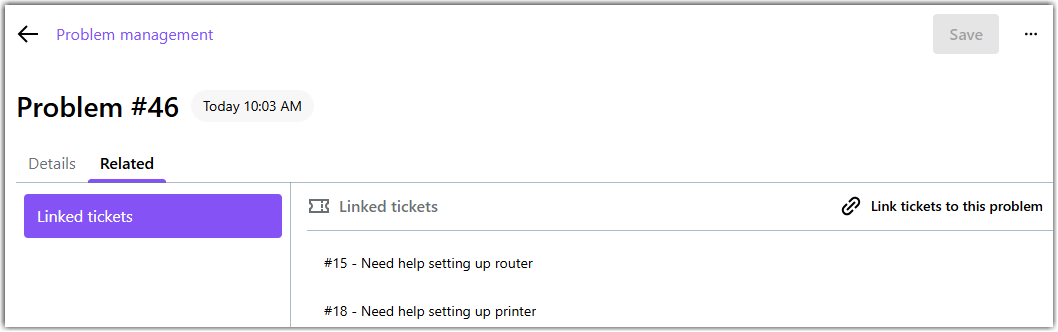
Lier les tickets du service d'assistance à partir de la page Gestion des problèmes
Travailler avec des tickets de problèmes existants
Vous pouvez gérer les tickets de problèmes en les marquant comme lus ou non lus, en ajoutant des commentaires et en les supprimant si nécessaire. Vous pouvez également masquer les commentaires des utilisateurs finaux pour les garder privés.
Marquer un ticket de problème comme lu ou non lu
Lorsqu'un autre agent crée un ticket de problème, il est affiché comme non lu jusqu'à ce que vous ouvriez ce ticket ou que vous le définissiez manuellement comme lu. Vous voyez une icône  dans la colonne Mise à jour lorsqu'il y a un ticket non lu.
dans la colonne Mise à jour lorsqu'il y a un ticket non lu.
Commenter un problème
Vous pouvez ajouter des commentaires à tout ticket de problème. Les commentaires sont envoyés à tous les utilisateurs finaux concernés, sauf si l'agent leur cache spécifiquement le commentaire.
Supprimer un ticket de problème
Supprimez un problème si vous n'en avez plus besoin.
Exporter un problème ticket
Trier et filtrer les tickets de problèmes
Vous pouvez trier les tickets de problèmes en sélectionnant l'un de leurs attributs qui sont affichés en haut de la page Gestion des problèmes. Vous pouvez également modifier les attributs que vous souhaitez afficher.
Filtrez par vos tickets de problème
- Connectez-vous à Console à http://console.gotoresolve.com.
- Allez à la page .
- Sélectionnez Ajouter des filtres au-dessus de vos tickets.
- Choisissez les filtres que vous souhaitez appliquer :
- Tenants : Nom du locataire dont vous souhaitez afficher les tickets de problème.
- Service affecté : Nom des services informatiques internes concernés.
- Créé : Date et heure auxquelles le ticket de problème a été créé.
- Date d'échéance : Date et heure auxquelles le ticket de problème doit être résolu.
- Mise à jour : Plage de dates à laquelle le ticket a été mis à jour pour la dernière fois.
- Catégorie : Catégorie de haut niveau du problème.
- Priorité : La priorité de traitement du problème. ticket.
- Status : Statut actuel du ticket de problème.
- Labels : Nom des étiquettes qui vous ont été attribuées pour les tickets de problèmes.
- Attribué à : Le nom de l'agent qui est actuellement attribué au problème. ticket.
- Régions/sites affectés : La région géographique des sites affectés.
- Statut d'attribution : Vous pouvez filtrer les tickets attribués ou non attribués.
- Impact sur l'entreprise : Le niveau d'impact du problème sur votre organisme.
- Type d'erreur : Type de l'erreur sur laquelle porte le problème.
- Optional: Sélectionnez Enregistrer la vue comme favori en haut du panneau des filtres pour enregistrer vos filtres sélectionnés sous forme de lien rapide que vous pourrez appliquer ultérieurement. Les filtres favoris sont listés en haut du panneau des filtres.
- Sélectionnez Appliquer.
Choisissez les détails de l'avis de problème que vous souhaitez consulter.
Trier vos tickets de problèmes
Par défaut, 10 tickets de problèmes sont affichés sur une page. Utilisez le menu déroulant Rows per page pour modifier le nombre de tickets à répertorier.
Effectuer une analyse des causes profondes d'un problème résolu
Une analyse des causes fondamentales (RCA) est un rapport que vous pouvez rédiger et enregistrer sous forme de fichier après qu'un agent a trouvé une solution au problème. PDF fichier après qu'un agent a trouvé une solution au problème. Un rapport d'ACR décrit le problème initial et toutes les conclusions, solutions et recommandations potentielles pour l'avenir.
- Sur la page Gestion des problèmes, ouvrez le ticket dans lequel vous souhaitez créer un rapport RCA.
- Dans l'onglet Rapport RCA, saisissez les informations suivantes :
- Cause initiale : La cause initiale de l'incident lié au problème.
- Réparation : Décrivez une solution potentielle à l'incident.
- Attentes : Décrivez les attentes que vous aviez avant que le problème ne survienne.
- Changements antérieurs à l'apparition du problème : Décrivez les changements qui ont été apportés avant l'apparition du problème. Cela peut donner des Insights sur ce qu'il faut éviter et ce à quoi il faut s'attendre à l'avenir.
- Résultats de l'enquête : Décrivez les données que vous avez analysées lors de votre enquête.
- Facteurs contributifs : Ajoutez tout facteur qui aurait pu conduire au problème.
- Pourquoi : Tapez jusqu'à cinq questions auxquelles vous aimeriez obtenir une réponse après qu'une résolution a été trouvée.
- Résolution : Décrivez comment l'incident a été résolu.
- Recommandations : Compléments à apporter pour éviter que des problèmes similaires ne se reproduisent à l'avenir.
- Les leçons apprises : Fournissez des Insights ou des leçons que vous avez tirées de l'incident.
- Mises à jour de la base de connaissances : Décrivez les changements que vous avez apportés à vos articles de la base de connaissances, le cas échéant.
- Monitoring : Décrivez comment l'incident sera surveillé pour s'assurer que le problème ne se reproduit pas.
- Journal des modifications : Sélectionnez une date et décrivez les modifications que vous avez apportées au rapport.
- Rapport préparé par : Nom, poste et adresse électronique de la personne qui a créé le rapport.
- Enregistrez votre rapport.
- Optional: Sélectionnez l'icône Exporter PDF
 pour enregistrer le rapport sous forme de fichier. PDF fichier.
pour enregistrer le rapport sous forme de fichier. PDF fichier.
Questions fréquemment posées
- De quelle licence ai-je besoin pour utiliser la gestion des problèmes ?
- Cette fonction nécessite une licence Premium ou une licence MSP.
- Puis-je lier plusieurs tickets d'assistance à un seul ticket de problème ?
- Oui. Vous pouvez lier n'importe quel nombre de tickets du service d'assistance à un problème.
- Puis-je lier un ticket d'assistance à plusieurs tickets de problème ?
- Non.
- Puis-je personnaliser les détails du ticket de problème pour ajouter mes propres catégories et types d'impact sur l'entreprise ?
- Pas encore. Cela fera partie d'une prochaine version.
- En tant qu'administrateur, où puis-je activer la gestion des problèmes pour mes agents ?
- Connectez-vous à GoTo Admin et accédez à la page . Sélectionnez un utilisateur et, dans l'onglet Paramètres, activez Gestion des problèmes. Pour plus d'informations, voir Modifier les paramètres d'un utilisateur.

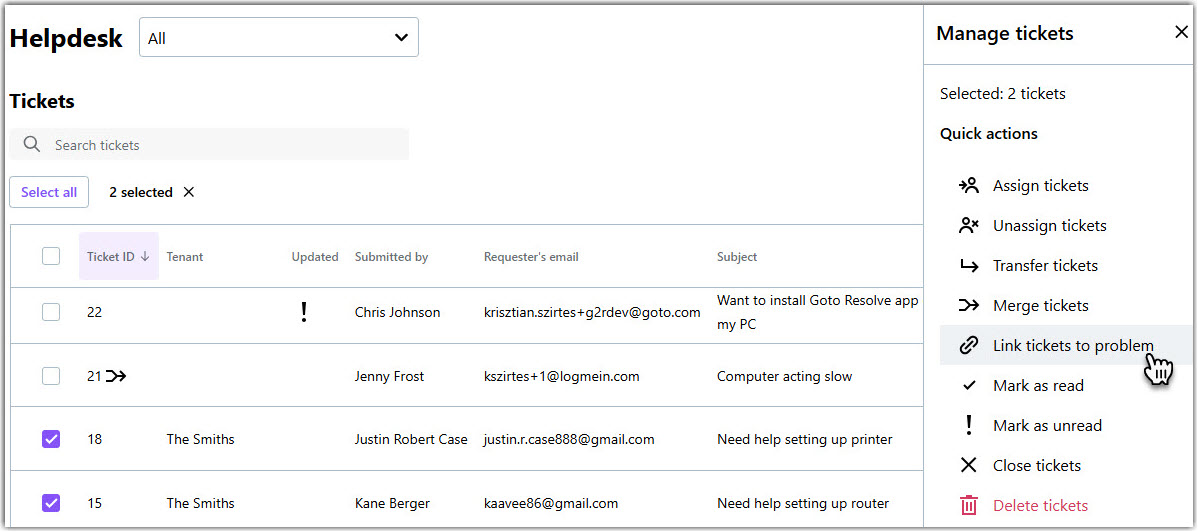
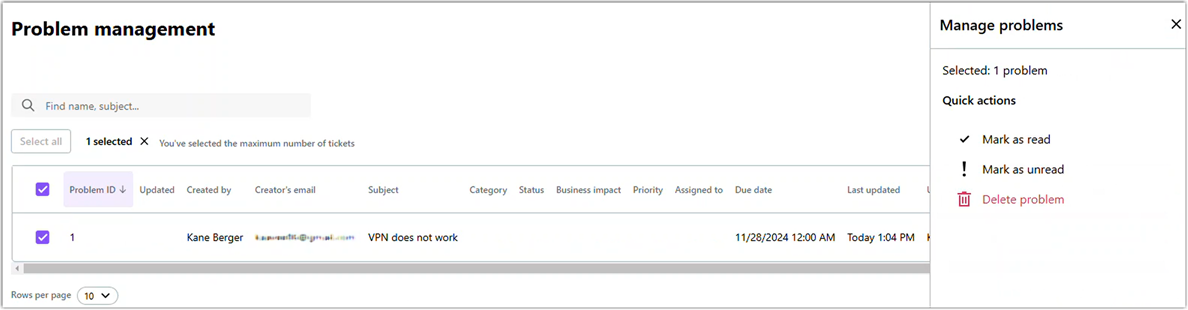
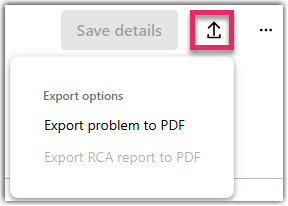
 dans le coin supérieur droit.
dans le coin supérieur droit.